Comment mettre en œuvre l'utilisation de base des documents Workerman

Comment implémenter l'utilisation de base du document Workerman
Introduction :
Workerman est un framework de développement PHP haute performance qui peut aider les développeurs à créer facilement des applications réseau à haute concurrence. Cet article présentera l'utilisation de base de Workerman, y compris l'installation et la configuration, la création de services et de ports d'écoute, la gestion des demandes des clients, etc. Et donnez des exemples de code correspondants.
1. Installez et configurez Workerman
-
Entrez la commande suivante sur la ligne de commande pour installer Workerman :
composer require workerman/workerman
Copier après la connexion Créez un fichier
server.phpet importezWorkermanWorker. code> code> :server.php,并导入WorkermanWorker:require_once __DIR__ . '/vendor/autoload.php'; use WorkermanWorker;
Copier après la connexion配置 Workerman 的运行参数:
$worker = new Worker('tcp://0.0.0.0:1234'); $worker->count = 4; $worker->name = 'MyWorker';Copier après la connexion其中,
tcp://0.0.0.0:1234表示监听本地的 1234 端口,count表示启动 4 个 worker 进程,name表示给当前 worker 设置一个名称。
二、创建服务和监听端口
在
server.php中添加以下代码创建服务并监听端口:$worker->onWorkerStart = function($worker) { echo "Worker {$worker->id} started "; }; $worker->onConnect = function($connection) { echo "Connection established: {$connection->id} "; }; $worker->onMessage = function($connection, $data) { echo "Received data: {$data} "; $connection->send("Hello, $data"); }; $worker->onClose = function($connection) { echo "Connection closed: {$connection->id} "; }; Worker::runAll();Copier après la connexion在命令行中运行
server.phpConfigurer les paramètres d'exécution de Workerman :php server.php start
Copier après la connexion
telnet localhost 1234
tcp://0.0.0.0:1234 signifie écouter le port 1234 local, count Cela signifie démarrer 4 processus de travail, et name signifie définir un nom pour le travailleur actuel.
- 2. Créez un service et un port d'écoute
- Ajoutez le code suivant dans
server.phppour créer un service et écouter sur le port : rrreee - Exécutez le
server dans la ligne de commande .php: rrreee
Ce qui précède est le contenu détaillé de. pour plus d'informations, suivez d'autres articles connexes sur le site Web de PHP en chinois!

Outils d'IA chauds

Undresser.AI Undress
Application basée sur l'IA pour créer des photos de nu réalistes

AI Clothes Remover
Outil d'IA en ligne pour supprimer les vêtements des photos.

Undress AI Tool
Images de déshabillage gratuites

Clothoff.io
Dissolvant de vêtements AI

AI Hentai Generator
Générez AI Hentai gratuitement.

Article chaud

Outils chauds

Bloc-notes++7.3.1
Éditeur de code facile à utiliser et gratuit

SublimeText3 version chinoise
Version chinoise, très simple à utiliser

Envoyer Studio 13.0.1
Puissant environnement de développement intégré PHP

Dreamweaver CS6
Outils de développement Web visuel

SublimeText3 version Mac
Logiciel d'édition de code au niveau de Dieu (SublimeText3)
 Mémoire ou espace disque insuffisant pour repaginer ou imprimer ce document Erreur Word
Feb 19, 2024 pm 07:15 PM
Mémoire ou espace disque insuffisant pour repaginer ou imprimer ce document Erreur Word
Feb 19, 2024 pm 07:15 PM
Cet article explique comment résoudre le problème de mémoire ou d'espace disque insuffisant pour repagener ou imprimer le document dans Microsoft Word. Cette erreur se produit généralement lorsque les utilisateurs tentent d'imprimer un document Word. Si vous rencontrez une erreur similaire, veuillez vous référer aux suggestions fournies dans cet article pour la résoudre. Mémoire ou espace disque insuffisant pour repagener ou imprimer ce document. Erreur Word Comment résoudre l'erreur d'impression Microsoft Word « Il n'y a pas assez de mémoire ou d'espace disque pour repagener ou imprimer le document. » Mettre à jour Microsoft Office Fermer les applications gourmandes en mémoire Changer votre imprimante par défaut Démarrer Word en mode sans échec Renommer le fichier NorMal.dotm Enregistrer le fichier Word sous un autre
 Comment utiliser l'outil de réparation DirectX ? Utilisation détaillée de l'outil de réparation DirectX
Mar 15, 2024 am 08:31 AM
Comment utiliser l'outil de réparation DirectX ? Utilisation détaillée de l'outil de réparation DirectX
Mar 15, 2024 am 08:31 AM
L'outil de réparation DirectX est un outil système professionnel. Sa fonction principale est de détecter l'état DirectX du système actuel. Si une anomalie est détectée, elle peut être réparée directement. De nombreux utilisateurs ne savent peut-être pas comment utiliser l'outil de réparation DirectX. Jetons un coup d'œil au didacticiel détaillé ci-dessous. 1. Utilisez le logiciel de l'outil de réparation pour effectuer la détection des réparations. 2. S'il y a un problème anormal dans le composant C++ une fois la réparation terminée, cliquez sur le bouton Annuler, puis sur la barre de menu Outils. 3. Cliquez sur le bouton Options, sélectionnez l'extension, puis cliquez sur le bouton Démarrer l'extension. 4. Une fois l'extension terminée, détectez-la à nouveau et réparez-la. 5. Si le problème n'est toujours pas résolu une fois l'opération de l'outil de réparation terminée, vous pouvez essayer de désinstaller et de réinstaller le programme qui a signalé l'erreur.
 Comment ajouter une ligne rouge à un document Word
Mar 01, 2024 am 09:40 AM
Comment ajouter une ligne rouge à un document Word
Mar 01, 2024 am 09:40 AM
Il s'agit de 395 mots, soit 495. Cet article vous montrera comment ajouter des lignes rouges dans les documents Word. Redlining un document consiste à apporter des modifications au document afin que les utilisateurs puissent voir clairement les modifications. Cette fonctionnalité est très importante lorsque plusieurs personnes modifient ensemble un document. Ce que signifie la ligne rouge Marquage d'un document La ligne rouge signifie utiliser des lignes rouges ou des légendes pour indiquer des modifications, des modifications ou des révisions apportées à un document. Le terme a été inspiré par la pratique consistant à utiliser un stylo rouge pour marquer les documents imprimés. Les commentaires Redline sont largement utilisés dans différents scénarios, par exemple pour montrer clairement les modifications recommandées aux auteurs, aux éditeurs et aux réviseurs lors de la modification d'un document. Proposer des changements et des modifications aux accords ou contrats juridiques. Fournir des critiques constructives et des suggestions sur des articles, des présentations, etc. Comment donner W
 Le document Word est vide lors de l'ouverture sous Windows 11/10
Mar 11, 2024 am 09:34 AM
Le document Word est vide lors de l'ouverture sous Windows 11/10
Mar 11, 2024 am 09:34 AM
Lorsque vous rencontrez un problème de page vierge lors de l'ouverture d'un document Word sur un ordinateur Windows 11/10, vous devrez peut-être effectuer des réparations pour résoudre la situation. Il existe diverses sources de ce problème, l'une des plus courantes étant un document corrompu lui-même. De plus, la corruption des fichiers Office peut également conduire à des situations similaires. Par conséquent, les correctifs fournis dans cet article peuvent vous être utiles. Vous pouvez essayer d'utiliser certains outils pour réparer le document Word endommagé, ou essayer de convertir le document dans un autre format et de le rouvrir. De plus, vérifier si le logiciel Office du système doit être mis à jour est également un moyen de résoudre ce problème. En suivant ces étapes simples, vous pourrez peut-être réparer le document Word vierge lors de l'ouverture d'un document Word sur Win.
 Comment utiliser Baidu Netdisk-Comment utiliser Baidu Netdisk
Mar 04, 2024 pm 09:28 PM
Comment utiliser Baidu Netdisk-Comment utiliser Baidu Netdisk
Mar 04, 2024 pm 09:28 PM
De nombreux amis ne savent toujours pas comment utiliser Baidu Netdisk, c'est pourquoi l'éditeur vous expliquera ci-dessous comment utiliser Baidu Netdisk. Si vous en avez besoin, dépêchez-vous et jetez un œil. Étape 1 : Connectez-vous directement après avoir installé Baidu Netdisk (comme indiqué sur l'image) ; Étape 2 : Sélectionnez ensuite « Mon partage » et « Liste de transfert » selon les invites de la page (comme indiqué sur l'image) ; Partage entre amis", vous pouvez partager des images et des fichiers directement avec des amis (comme indiqué sur l'image) ; Étape 4 : Sélectionnez ensuite "Partager", puis sélectionnez les fichiers de l'ordinateur ou les fichiers du disque réseau (comme indiqué sur l'image) ; Cinquième étape 1 : Ensuite, vous pouvez trouver des amis (comme indiqué sur l'image) ; Étape 6 : Vous pouvez également trouver les fonctions dont vous avez besoin dans la « Boîte au trésor des fonctions » (comme indiqué sur l'image). Ce qui précède est l’opinion de l’éditeur
 Qu'est-ce que l'outil d'activation KMS ? Comment utiliser l'outil d'activation KMS ? Comment utiliser l'outil d'activation KMS ?
Mar 18, 2024 am 11:07 AM
Qu'est-ce que l'outil d'activation KMS ? Comment utiliser l'outil d'activation KMS ? Comment utiliser l'outil d'activation KMS ?
Mar 18, 2024 am 11:07 AM
L'outil d'activation KMS est un outil logiciel utilisé pour activer les produits Microsoft Windows et Office. KMS est l'abréviation de KeyManagementService, qui est un service de gestion de clés. L'outil d'activation KMS simule les fonctions du serveur KMS afin que l'ordinateur puisse se connecter au serveur KMS virtuel pour activer les produits Windows et Office. L'outil d'activation KMS est de petite taille et puissant en fonction. Il peut être activé en permanence en un seul clic. Il peut activer n'importe quelle version du système Windows et n'importe quelle version du logiciel Office sans être connecté à Internet. et outil d'activation Windows fréquemment mis à jour. Aujourd'hui, je vais le présenter. Permettez-moi de vous présenter le travail d'activation de kms.
 Comment fusionner des cellules à l'aide des touches de raccourci
Feb 26, 2024 am 10:27 AM
Comment fusionner des cellules à l'aide des touches de raccourci
Feb 26, 2024 am 10:27 AM
Comment utiliser les touches de raccourci pour fusionner des cellules Dans le travail quotidien, nous devons souvent éditer et formater des tableaux. La fusion de cellules est une opération courante qui permet de fusionner plusieurs cellules adjacentes en une seule cellule pour améliorer la beauté du tableau et l'effet d'affichage des informations. Dans les tableurs grand public tels que Microsoft Excel et Google Sheets, l'opération de fusion de cellules est très simple et peut être réalisée via des touches de raccourci. Ce qui suit présentera l'utilisation des touches de raccourci pour fusionner des cellules dans ces deux logiciels. exister
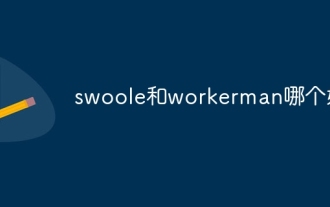 Lequel est le meilleur, Swoole ou Workerman ?
Apr 09, 2024 pm 07:00 PM
Lequel est le meilleur, Swoole ou Workerman ?
Apr 09, 2024 pm 07:00 PM
Swoole et Workerman sont tous deux des frameworks de serveur PHP hautes performances. Connu pour son traitement asynchrone, ses excellentes performances et son évolutivité, Swoole convient aux projets qui doivent gérer un grand nombre de requêtes simultanées et un débit élevé. Workerman offre la flexibilité des modes asynchrone et synchrone, avec une API intuitive mieux adaptée à la facilité d'utilisation et aux projets gérant des volumes de concurrence inférieurs.






